งานหาจุดสังเกตของมือของ MediaPipe ช่วยให้คุณตรวจหาจุดสังเกตของมือในรูปภาพได้ วิธีการเหล่านี้แสดงวิธีใช้ Hand Landmarker กับ Python ตัวอย่างโค้ดที่อธิบายในวิธีการเหล่านี้มีอยู่ใน GitHub
ดูข้อมูลเพิ่มเติมเกี่ยวกับความสามารถ รูปแบบ และตัวเลือกการกําหนดค่าของงานนี้ได้ที่ภาพรวม
ตัวอย่างโค้ด
โค้ดตัวอย่างสำหรับ Hand Landmarker แสดงการใช้งานที่สมบูรณ์ของงานนี้ใน Python เพื่อเป็นข้อมูลอ้างอิง โค้ดนี้จะช่วยคุณทดสอบงานนี้และเริ่มต้นสร้างตัวตรวจหาจุดสังเกตของมือของคุณเอง คุณสามารถดู เรียกใช้ และแก้ไขโค้ดตัวอย่างเครื่องหมายจุดสังเกตบนมือได้โดยใช้เพียงเว็บเบราว์เซอร์
หากใช้เครื่องหมายจุดสังเกตบนมือสำหรับ Raspberry Pi โปรดดูแอปตัวอย่าง Raspberry Pi
ตั้งค่า
ส่วนนี้จะอธิบายขั้นตอนสำคัญในการตั้งค่าสภาพแวดล้อมการพัฒนาและโค้ดโปรเจ็กต์เพื่อใช้ Hand Landmarker โดยเฉพาะ ดูข้อมูลทั่วไปเกี่ยวกับการตั้งค่าสภาพแวดล้อมการพัฒนาซอฟต์แวร์เพื่อใช้งาน MediaPipe รวมถึงข้อกำหนดเวอร์ชันแพลตฟอร์มได้ที่คู่มือการตั้งค่าสำหรับ Python
แพ็กเกจ
ภารกิจเครื่องหมายจุดสังเกตของมือ MediaPipe ต้องใช้แพ็กเกจ mediapipe PyPI คุณสามารถติดตั้งและนําเข้าข้อมูลต่อไปนี้ได้
$ python -m pip install mediapipe
การนำเข้า
นําเข้าคลาสต่อไปนี้เพื่อเข้าถึงฟังก์ชันงานเครื่องหมายจุดสังเกตของมือ
import mediapipe as mp
from mediapipe.tasks import python
from mediapipe.tasks.python import vision
รุ่น
งานเครื่องหมายจุดสังเกตของมือ MediaPipe ต้องใช้โมเดลที่ผ่านการฝึกซึ่งเข้ากันได้กับงานนี้ ดูข้อมูลเพิ่มเติมเกี่ยวกับโมเดลที่ผ่านการฝึกอบรมแล้วสำหรับเครื่องระบุจุดสังเกตบนมือได้ที่ส่วนโมเดลในภาพรวมของงาน
เลือกและดาวน์โหลดโมเดล แล้วจัดเก็บไว้ในไดเรกทอรีในเครื่อง
model_path = '/absolute/path/to/gesture_recognizer.task'
ใช้พารามิเตอร์BaseOptionsออบเจ็กต์ model_asset_path เพื่อระบุเส้นทางของโมเดลที่จะใช้ ดูตัวอย่างโค้ดได้ที่ส่วนถัดไป
สร้างงาน
งานเครื่องหมายจุดสังเกตของมือ MediaPipe ใช้ฟังก์ชัน create_from_options เพื่อตั้งค่างาน ฟังก์ชัน create_from_options ยอมรับค่าสำหรับตัวเลือกการกําหนดค่าที่จะจัดการ ดูข้อมูลเพิ่มเติมเกี่ยวกับตัวเลือกการกำหนดค่าได้ที่ตัวเลือกการกำหนดค่า
โค้ดต่อไปนี้แสดงวิธีสร้างและกําหนดค่างานนี้
ตัวอย่างเหล่านี้ยังแสดงรูปแบบต่างๆ ของการสร้างงานสำหรับรูปภาพ ไฟล์วิดีโอ และไลฟ์สตรีมด้วย
รูปภาพ
import mediapipe as mp BaseOptions = mp.tasks.BaseOptions HandLandmarker = mp.tasks.vision.HandLandmarker HandLandmarkerOptions = mp.tasks.vision.HandLandmarkerOptions VisionRunningMode = mp.tasks.vision.RunningMode # Create a hand landmarker instance with the image mode: options = HandLandmarkerOptions( base_options=BaseOptions(model_asset_path='/path/to/model.task'), running_mode=VisionRunningMode.IMAGE) with HandLandmarker.create_from_options(options) as landmarker: # The landmarker is initialized. Use it here. # ...
วิดีโอ
import mediapipe as mp BaseOptions = mp.tasks.BaseOptions HandLandmarker = mp.tasks.vision.HandLandmarker HandLandmarkerOptions = mp.tasks.vision.HandLandmarkerOptions VisionRunningMode = mp.tasks.vision.RunningMode # Create a hand landmarker instance with the video mode: options = HandLandmarkerOptions( base_options=BaseOptions(model_asset_path='/path/to/model.task'), running_mode=VisionRunningMode.VIDEO) with HandLandmarker.create_from_options(options) as landmarker: # The landmarker is initialized. Use it here. # ...
ไลฟ์สด
import mediapipe as mp BaseOptions = mp.tasks.BaseOptions HandLandmarker = mp.tasks.vision.HandLandmarker HandLandmarkerOptions = mp.tasks.vision.HandLandmarkerOptions HandLandmarkerResult = mp.tasks.vision.HandLandmarkerResult VisionRunningMode = mp.tasks.vision.RunningMode # Create a hand landmarker instance with the live stream mode: def print_result(result: HandLandmarkerResult, output_image: mp.Image, timestamp_ms: int): print('hand landmarker result: {}'.format(result)) options = HandLandmarkerOptions( base_options=BaseOptions(model_asset_path='/path/to/model.task'), running_mode=VisionRunningMode.LIVE_STREAM, result_callback=print_result) with HandLandmarker.create_from_options(options) as landmarker: # The landmarker is initialized. Use it here. # ...
ดูตัวอย่างการสร้างเครื่องหมายจุดสังเกตของมือเพื่อใช้กับรูปภาพได้ที่ตัวอย่างโค้ด
ตัวเลือกการกำหนดค่า
งานนี้มีตัวเลือกการกำหนดค่าต่อไปนี้สำหรับแอปพลิเคชัน Python
| ชื่อตัวเลือก | คำอธิบาย | ช่วงของค่า | ค่าเริ่มต้น |
|---|---|---|---|
running_mode |
ตั้งค่าโหมดการทํางานสําหรับงาน โดยโหมดมี 3 แบบ ดังนี้ รูปภาพ: โหมดสำหรับอินพุตรูปภาพเดียว วิดีโอ: โหมดสำหรับเฟรมที่ถอดรหัสของวิดีโอ LIVE_STREAM: โหมดสตรีมแบบสดของข้อมูลอินพุต เช่น จากกล้อง ในโหมดนี้ คุณต้องเรียกใช้ resultListener เพื่อตั้งค่า Listener เพื่อรับผลลัพธ์แบบไม่พร้อมกัน |
{IMAGE, VIDEO, LIVE_STREAM} |
IMAGE |
num_hands |
จํานวนมือสูงสุดที่ตรวจพบโดยตัวตรวจจับจุดสังเกตของมือ | Any integer > 0 |
1 |
min_hand_detection_confidence |
คะแนนความน่าเชื่อถือขั้นต่ำที่การตรวจจับมือจะถือว่าประสบความสำเร็จในโมเดลการตรวจจับฝ่ามือ | 0.0 - 1.0 |
0.5 |
min_hand_presence_confidence |
คะแนนความเชื่อมั่นขั้นต่ำสำหรับคะแนนการมีอยู่ของมือในโมเดลการตรวจหาจุดสังเกตของมือ ในโหมดวิดีโอและโหมดสตรีมแบบสด หากคะแนนความเชื่อมั่นของมือจากโมเดลจุดสังเกตของมือต่ำกว่าเกณฑ์นี้ ตัวระบุจุดสังเกตของมือจะทริกเกอร์โมเดลการตรวจจับฝ่ามือ หรืออัลกอริทึมการติดตามมือแบบเบาจะระบุตำแหน่งของมือเพื่อการตรวจหาจุดสังเกตในภายหลัง | 0.0 - 1.0 |
0.5 |
min_tracking_confidence |
คะแนนความเชื่อมั่นขั้นต่ำสำหรับการติดตามมือที่ถือว่าสำเร็จ นี่คือเกณฑ์ IoU ของขอบเขตระหว่างมือในเฟรมปัจจุบันกับเฟรมสุดท้าย ในโหมดวิดีโอและโหมดสตรีมของ Hand Landmarker หากการติดตามไม่สำเร็จ Hand Landmarker จะทริกเกอร์การตรวจจับมือ ไม่เช่นนั้น ระบบจะข้ามการตรวจจับมือ | 0.0 - 1.0 |
0.5 |
result_callback |
ตั้งค่าโปรแกรมรับฟังผลลัพธ์ให้รับผลลัพธ์การตรวจจับแบบไม่พร้อมกันเมื่อเครื่องหมายจุดสังเกตของมืออยู่ในโหมดสตรีมแบบสด
มีผลเฉพาะเมื่อตั้งค่าโหมดการทํางานเป็น LIVE_STREAM |
ไม่มี | ไม่มี |
เตรียมข้อมูล
เตรียมอินพุตเป็นไฟล์รูปภาพหรืออาร์เรย์ NumPy จากนั้นแปลงเป็นออบเจ็กต์ mediapipe.Image หากอินพุตเป็นไฟล์วิดีโอหรือสตรีมแบบสดจากเว็บแคม คุณสามารถใช้ไลบรารีภายนอก เช่น OpenCV เพื่อโหลดเฟรมอินพุตเป็นอาร์เรย์ numpy
รูปภาพ
import mediapipe as mp # Load the input image from an image file. mp_image = mp.Image.create_from_file('/path/to/image') # Load the input image from a numpy array. mp_image = mp.Image(image_format=mp.ImageFormat.SRGB, data=numpy_image)
วิดีโอ
import mediapipe as mp # Use OpenCV’s VideoCapture to load the input video. # Load the frame rate of the video using OpenCV’s CV_CAP_PROP_FPS # You’ll need it to calculate the timestamp for each frame. # Loop through each frame in the video using VideoCapture#read() # Convert the frame received from OpenCV to a MediaPipe’s Image object. mp_image = mp.Image(image_format=mp.ImageFormat.SRGB, data=numpy_frame_from_opencv)
ไลฟ์สด
import mediapipe as mp # Use OpenCV’s VideoCapture to start capturing from the webcam. # Create a loop to read the latest frame from the camera using VideoCapture#read() # Convert the frame received from OpenCV to a MediaPipe’s Image object. mp_image = mp.Image(image_format=mp.ImageFormat.SRGB, data=numpy_frame_from_opencv)
เรียกใช้งาน
เครื่องมือระบุจุดสังเกตของมือใช้ฟังก์ชัน detect, detect_for_video และ detect_async เพื่อทริกเกอร์การอนุมาน สําหรับการตรวจหาจุดสังเกตของมือ ขั้นตอนนี้เกี่ยวข้องกับการประมวลผลข้อมูลอินพุตล่วงหน้า การตรวจหามือในรูปภาพ และการตรวจหาจุดสังเกตของมือ
โค้ดต่อไปนี้แสดงวิธีดำเนินการประมวลผลด้วยโมเดลงาน
รูปภาพ
# Perform hand landmarks detection on the provided single image. # The hand landmarker must be created with the image mode. hand_landmarker_result = landmarker.detect(mp_image)
วิดีโอ
# Perform hand landmarks detection on the provided single image. # The hand landmarker must be created with the video mode. hand_landmarker_result = landmarker.detect_for_video(mp_image, frame_timestamp_ms)
ไลฟ์สด
# Send live image data to perform hand landmarks detection. # The results are accessible via the `result_callback` provided in # the `HandLandmarkerOptions` object. # The hand landmarker must be created with the live stream mode. landmarker.detect_async(mp_image, frame_timestamp_ms)
โปรดทราบดังต่อไปนี้
- เมื่อทำงานในโหมดวิดีโอหรือโหมดสตรีมแบบสด คุณต้องระบุการประทับเวลาของเฟรมอินพุตให้กับงาน Hand Landmarker ด้วย
- เมื่อทำงานในโมเดลรูปภาพหรือวิดีโอ งานเครื่องหมายจุดสังเกตของมือจะบล็อกเธรดปัจจุบันจนกว่าจะประมวลผลรูปภาพหรือเฟรมอินพุตเสร็จ
- เมื่อทำงานในโหมดสตรีมแบบสด งานเครื่องหมายจุดสังเกตของมือจะไม่บล็อกเธรดปัจจุบัน แต่จะแสดงผลทันที โดยจะเรียกใช้โปรแกรมรับฟังผลลัพธ์พร้อมผลการตรวจจับทุกครั้งที่ประมวลผลเฟรมอินพุตเสร็จแล้ว หากมีการเรียกใช้ฟังก์ชันการตรวจจับเมื่องานเครื่องหมายจุดสังเกตของมือกำลังประมวลผลเฟรมอื่นอยู่ งานจะละเว้นเฟรมอินพุตใหม่
ดูตัวอย่างที่สมบูรณ์ของการใช้เครื่องหมายจุดสังเกตของมือในรูปภาพได้ที่รายละเอียดในตัวอย่างโค้ด
จัดการและแสดงผลลัพธ์
เครื่องมือระบุจุดสังเกตของมือจะสร้างออบเจ็กต์ผลลัพธ์ของเครื่องมือระบุจุดสังเกตของมือสําหรับการเรียกใช้การตรวจจับแต่ละครั้ง ออบเจ็กต์ผลลัพธ์ประกอบด้วยจุดสังเกตของมือในพิกัดรูปภาพ จุดสังเกตของมือในพิกัดโลก และลักษณะการจับถือ(มือซ้าย/ขวา) ของมือที่ตรวจพบ
ต่อไปนี้เป็นตัวอย่างข้อมูลเอาต์พุตจากงานนี้
เอาต์พุต HandLandmarkerResult ประกอบด้วยคอมโพเนนต์ 3 รายการ คอมโพเนนต์แต่ละรายการเป็นอาร์เรย์ โดยแต่ละองค์ประกอบจะมีผลลัพธ์ต่อไปนี้สําหรับมือที่ตรวจพบ 1 ข้าง
ความถนัดของมือ
ลักษณะการจับถือแสดงว่ามือที่ตรวจพบเป็นมือซ้ายหรือมือขวา
จุดสังเกต
มีจุดสังเกตบนมือ 21 จุด โดยแต่ละจุดประกอบด้วยพิกัด
x,yและzระบบจะปรับพิกัดxและyเป็น [0.0, 1.0] ตามความกว้างและความสูงของรูปภาพตามลำดับ พิกัดzแสดงถึงระดับความลึกของจุดสังเกต โดยที่ระดับความลึกที่ข้อมือคือจุดเริ่มต้น ยิ่งค่านี้เล็ก สถานที่สำคัญก็จะยิ่งอยู่ใกล้กับกล้อง ขนาดของzใช้มาตราส่วนเดียวกับxโดยประมาณสถานที่สำคัญของโลก
นอกจากนี้ สถานที่สำคัญ 21 แห่งบนมือจะแสดงเป็นพิกัดโลกด้วย จุดสังเกตแต่ละจุดประกอบด้วย
x,yและzซึ่งแสดงพิกัด 3 มิติในชีวิตจริงเป็นเมตร โดยจุดเริ่มต้นอยู่ที่จุดศูนย์กลางเชิงเรขาคณิตของมือ
HandLandmarkerResult:
Handedness:
Categories #0:
index : 0
score : 0.98396
categoryName : Left
Landmarks:
Landmark #0:
x : 0.638852
y : 0.671197
z : -3.41E-7
Landmark #1:
x : 0.634599
y : 0.536441
z : -0.06984
... (21 landmarks for a hand)
WorldLandmarks:
Landmark #0:
x : 0.067485
y : 0.031084
z : 0.055223
Landmark #1:
x : 0.063209
y : -0.00382
z : 0.020920
... (21 world landmarks for a hand)
รูปภาพต่อไปนี้แสดงภาพเอาต์พุตของงาน
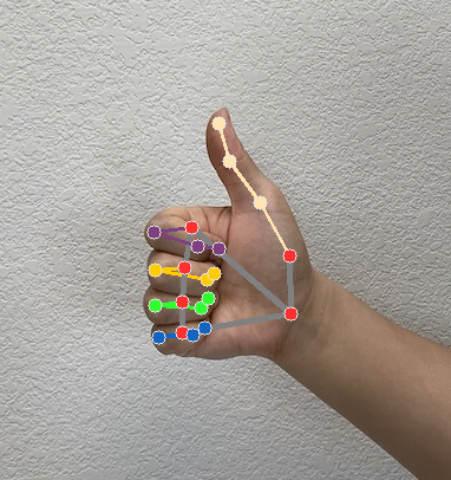
โค้ดตัวอย่างเครื่องหมายจุดสังเกตบนมือแสดงวิธีแสดงผลลัพธ์ที่ได้จากงาน ดูรายละเอียดได้ในตัวอย่างโค้ด

